萝卜家园win7 64安装教程
- 时间:2016年11月07日 12:30:55 来源:魔法猪系统重装大师官网 人气:12708
为什么这么多人使用萝卜家园win7 64系统呢?因为萝卜家园的win7 64系统稳定的性能,功能全面,安装方便快捷等特点。那如何安装萝卜家园win7,就让小编告诉你萝卜家园win7 64安装教程,让你们轻松安装萝卜家园win7系统。
前期准备:
1、一张完整的系统盘。
PS:可以去电脑店里购买,也可以自己刻录,墨染暖心此处使用的光盘,就是自己刻录的。
至于如何刻录win7 64位系统光盘,以及所需要的win7 64位系统镜像尽在win7系统下载 2014最新版
2、一台需要重装的电脑。
3、知道自己电脑的BIOS启动键。大家可以参考不同主板的BIOS启动键
安装过程步骤
1、按下电脑的启动键,把光盘插入电脑的光驱中,如图1所示:

PS:电脑不启动,按下光驱弹出按钮是无法打开电脑上的光驱的。需要找一枚针,插一下开启光驱按钮旁边的小洞,光驱就会弹出来了。
2、一般的电脑在插CD/DVD后,电脑会自动进入CD/DVD启动界面,无须设置BIOS。(因为本身就设置了光盘为第一启动项)
PS:当然有些老旧的电脑开机并不会自动运行光盘,需要设置BIOS。此时,我们的做法是插入光盘后→按下Del键或者是F12(不同的主板BIOS启动键不太相同)→进入BIOS界面→选中BOOT(一般都是在BOOT中设置)→选择CD/DVD为电脑第一启动项→按照界面提示→按下enter键,如图2所示:
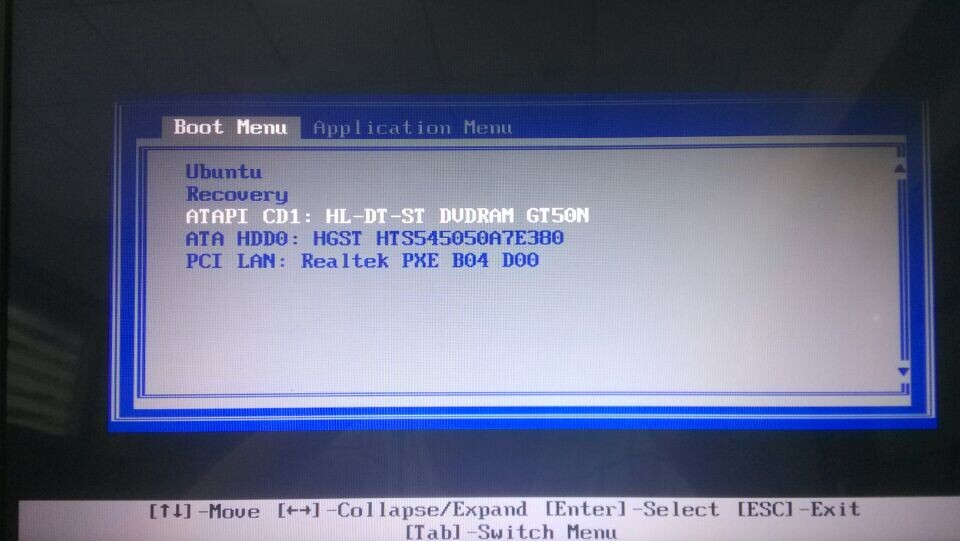
3.接着电脑重新启动,出现带有"press any key to boot from CD..."字样的界面,随便按下键盘上的某个键即可。如图3所示:(长时间不按系统会自动开机)win8装win7就使用魔法猪重装系统大师!
PS:有些电脑会直接进入第4步。
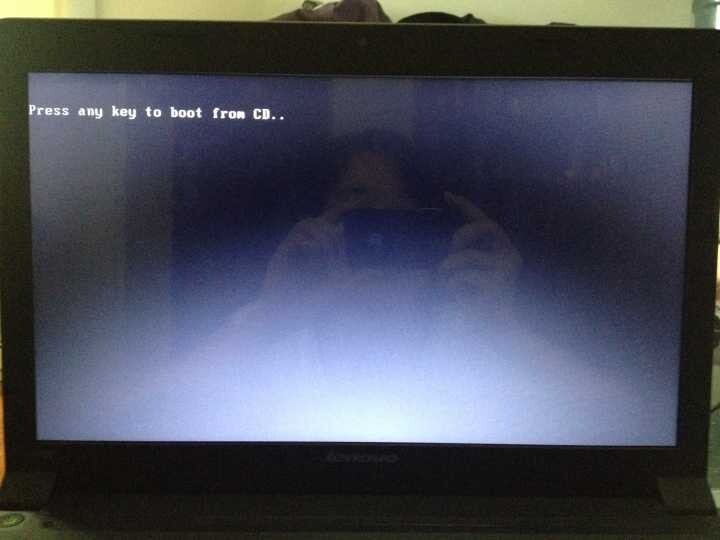
4.接着在出现的电脑公司功能选择项中,选择安装win7系统到C盘(此处是适用于重装的用户,若首次安装的用户就需要先对硬盘进行分区,可以选择功能4运行DiskGen分区工具),如图4所示:
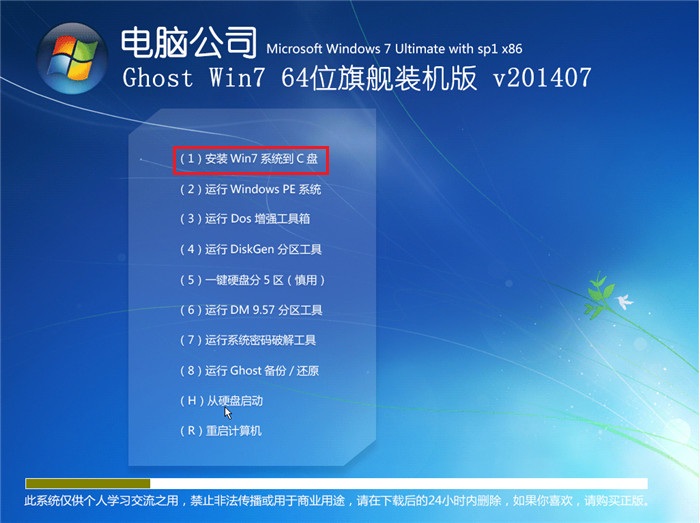
5.自动进行系统还原操作,如图5所示,可以看到系统还原进度界面,查看还原进度。你或许对这个感兴趣:w7系统怎么一键还原
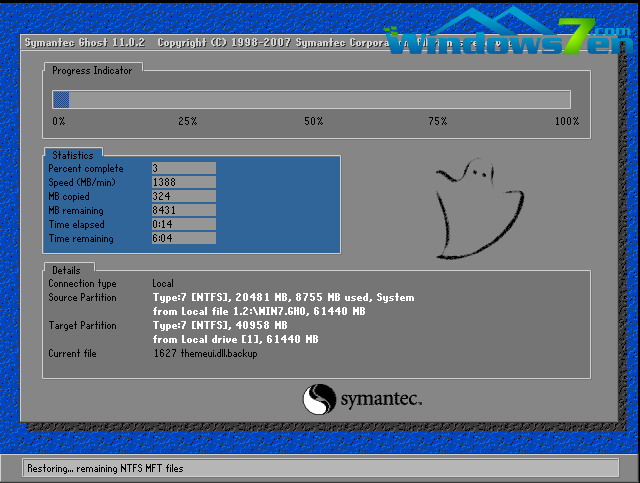
6.由于是全自动的系统安装过程,墨染暖心只截取代表图片,如图6所示:
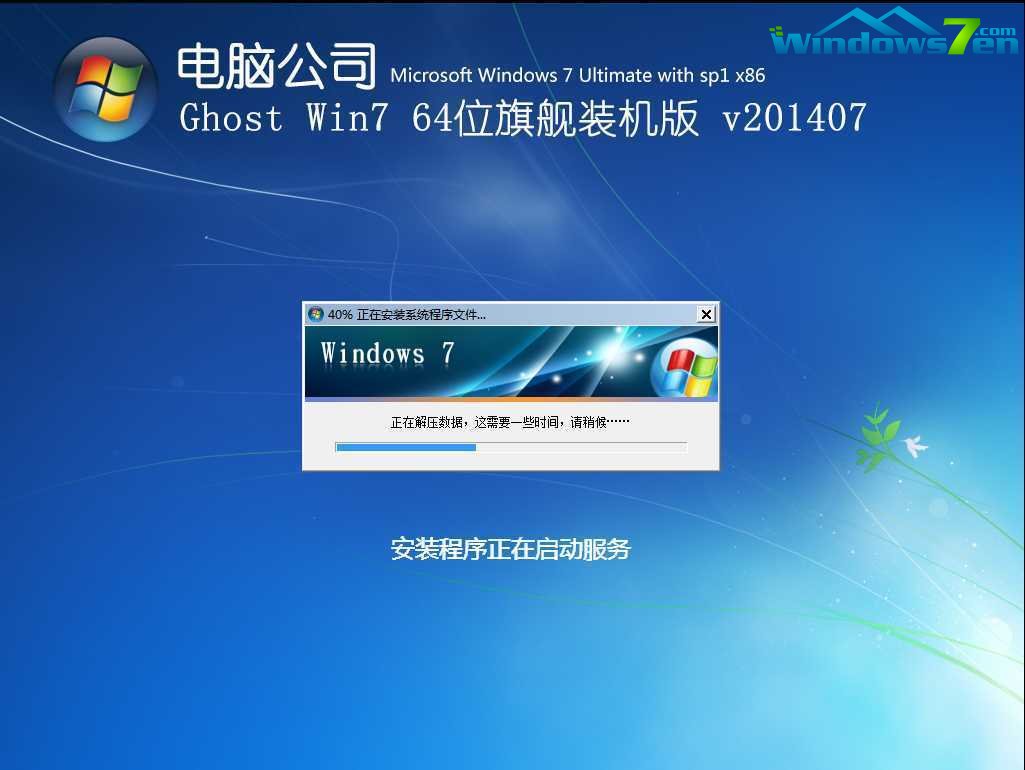
7.当出现如下界面时,就说明win7 64位操作系统安装并激活完成了。如图7所示:
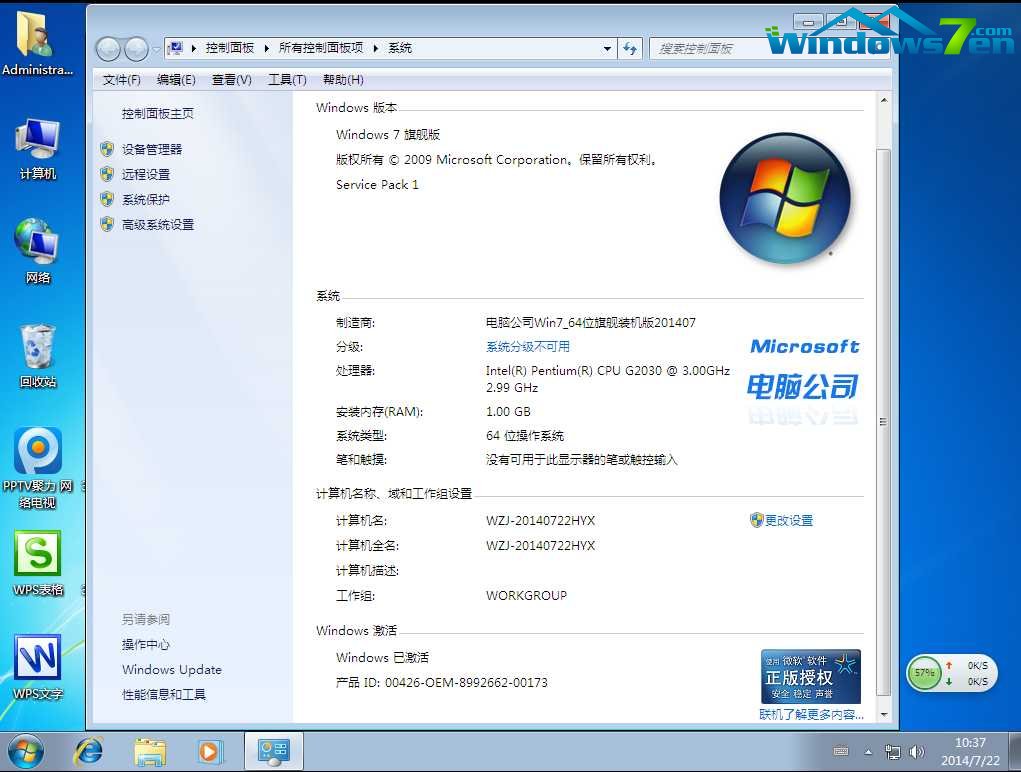
这就是小编把珍藏多年的萝卜家园win7 64安装教程提供给你们,让你们安装萝卜家园的win7 64系统根本没压力,所以小编对你们是非常疼爱有加的,看到你们遇到问题了,第一时间就帮助你们解决,祝大家安装萝卜家园win7成功哦!
萝卜家园win7 64,萝卜家园,win7 64








